/ カテゴリー: DVD焼く方法
MacでWMVをDVDに変換・焼く方法
最近では、WMV形式のビデオがたくさんあります。しかし、ダウンロードした後DVDプレーヤーやでビデオでビデオを楽しむためにはWMVをDVDに変換できるソフトウェアが必要です。
ここでは、Mac用WMVからDVDに変換のお手伝いをする「DVD Memory(Mac版旧名:DVD Creator)」をお勧めします。Mac版とWindows版両方ともあります。WMV をDVDに変換できるDVDコンバーターを無料でダウンロードし、WMVビデオファイルをDVDに書き込むことができます。
以下はMac OS(Snow Leopardと Lionが含まれています)でWMVファイルをDVDに焼く手順です。Windows(最新Windows10も含まれています)でWMVをDVDに変換する手順は似ていますが、必要であればこちらの記事を参考してください。
Mac(マック)でWMVをDVDに変換・焼くための簡単な3ステップ
Step 1 WMVビデオをインポートして編集する
WMVビデオを用意した後、DVD Memoryを起動して、「新しいプロジェクトを作成」をクリックし、WMVビデオをインポートしてください。また、選択したWMVファイルをドラッグ&ドロップして、メインウィンドウにインポートすることができます。WMVビデオを上下にドラッグすることで再生順序を設定することができます。
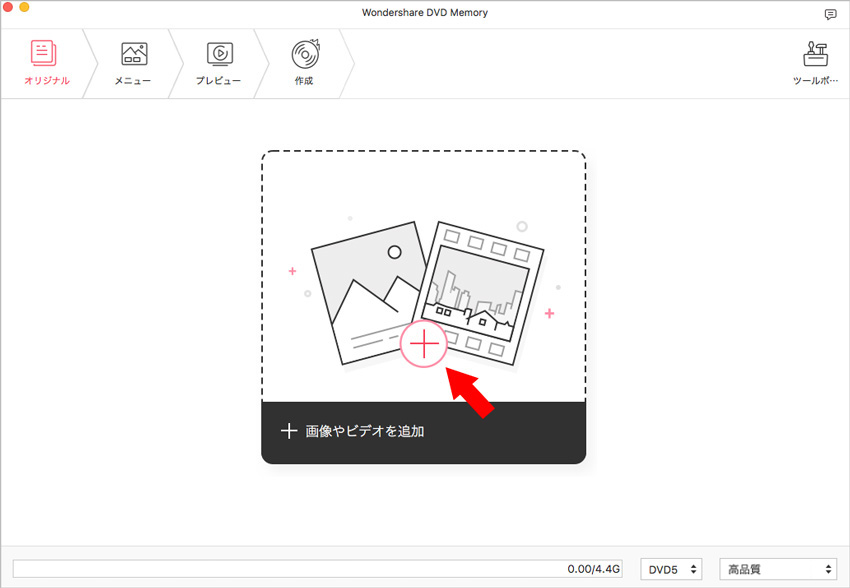
Mac用のDVD Memoryと同様にwindowのバージョンでもまた、WMVビデオからお気に入りのシーンを切り出したり、テキストを入れたりすることができる簡易編集機能があります。
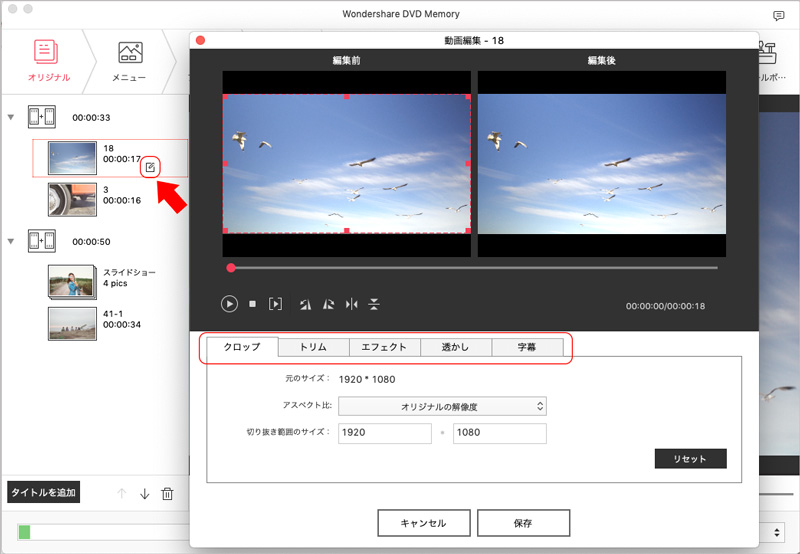
Step 2DVDメニューをつける
メニューは、DVDディスクに収録されているたくさんのWMVのビデオを整理するために不可欠であります。メニュータブで、内蔵のテンプレート、フレームとボタンが異なるスタイルを提供します。メニューテンプレートを選択した後は、背景画像を変更、テキストと背景音楽を追加し、個性化したDVDメニュー、すべてのタイトルがサムネイルとして表示されます。
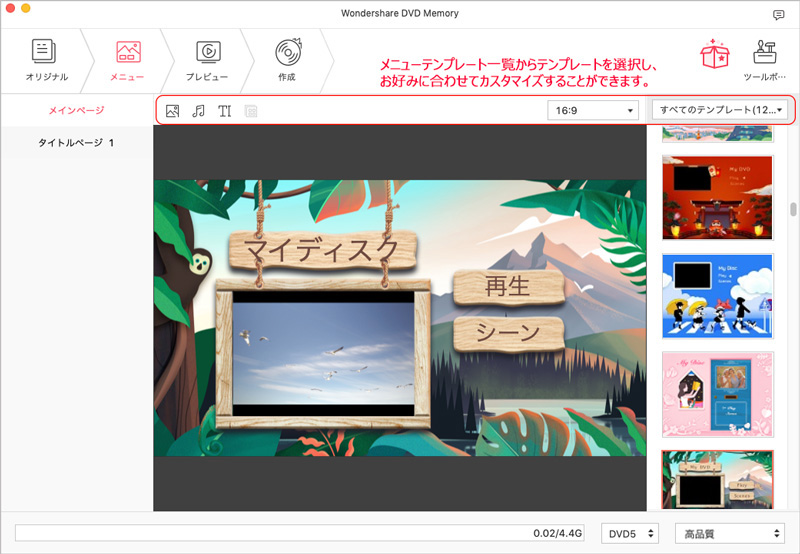
Step 3 MacでWMVをDVDに書き込む
DVDディスクの内容を確認するためにプレビュータブに進みます。何か変更する必要がある場合は対応するタブに移動します。問題がなければ作成タブに進み、ディスクラベル、出力ターゲット、TV規格、アスペクト比、DVDドライブなどの設定を行います。最後に、作成をクリックするとプログラムは自動的にDVDにWMVを変換します。
DVDの書き込みが終わるとWMV DVDディスクは自動的にイジェクトされ、テレビや通常のDVD プレーヤーでWMVビデオを視聴することができます。
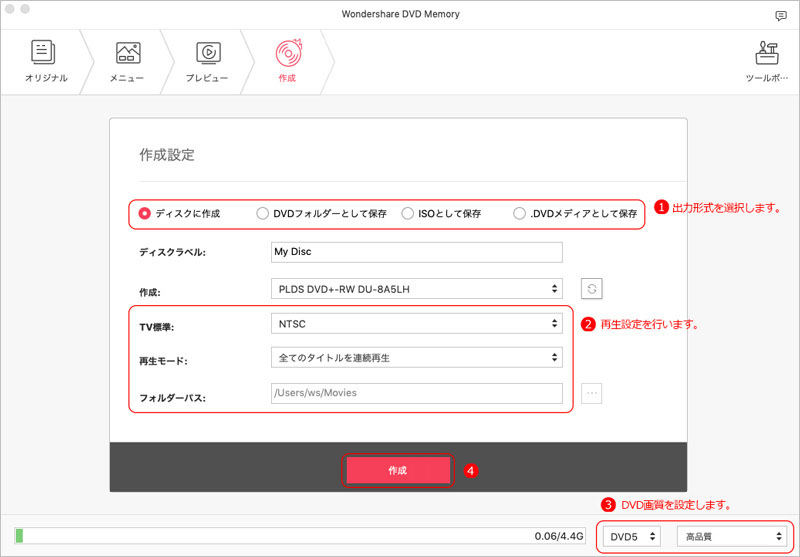
WMV形式をもっと詳しく
- 1.WMVとは?
- 2.iDVDでWMVファイルからDVDを作成しませんか?
これは、Microsoftによって開発されたいくつかの独自のコーデックで圧縮されたビデオ形式で、Windows Media Videoの略です。 WMVと呼ばれるオリジナルビデオフォーマットはRealVideoのライバルとして、インターネット、ストリーミング、アプリケーション向けに設計されています。
iDVDはMac上でMOV、MP4、M4V、DVを唯一サポートしている無料のDVD作成アプリです。「DVD Memory」を使用するとMac上でWMVを含むMOV、MP4、AVI、FLVなど一般的な形式のファイルを直接DVDに書き込むことができます。
DVD Memoryの機能紹介デモがご覧になれます。
人気記事







